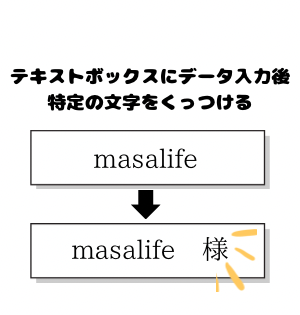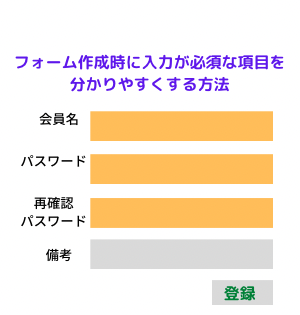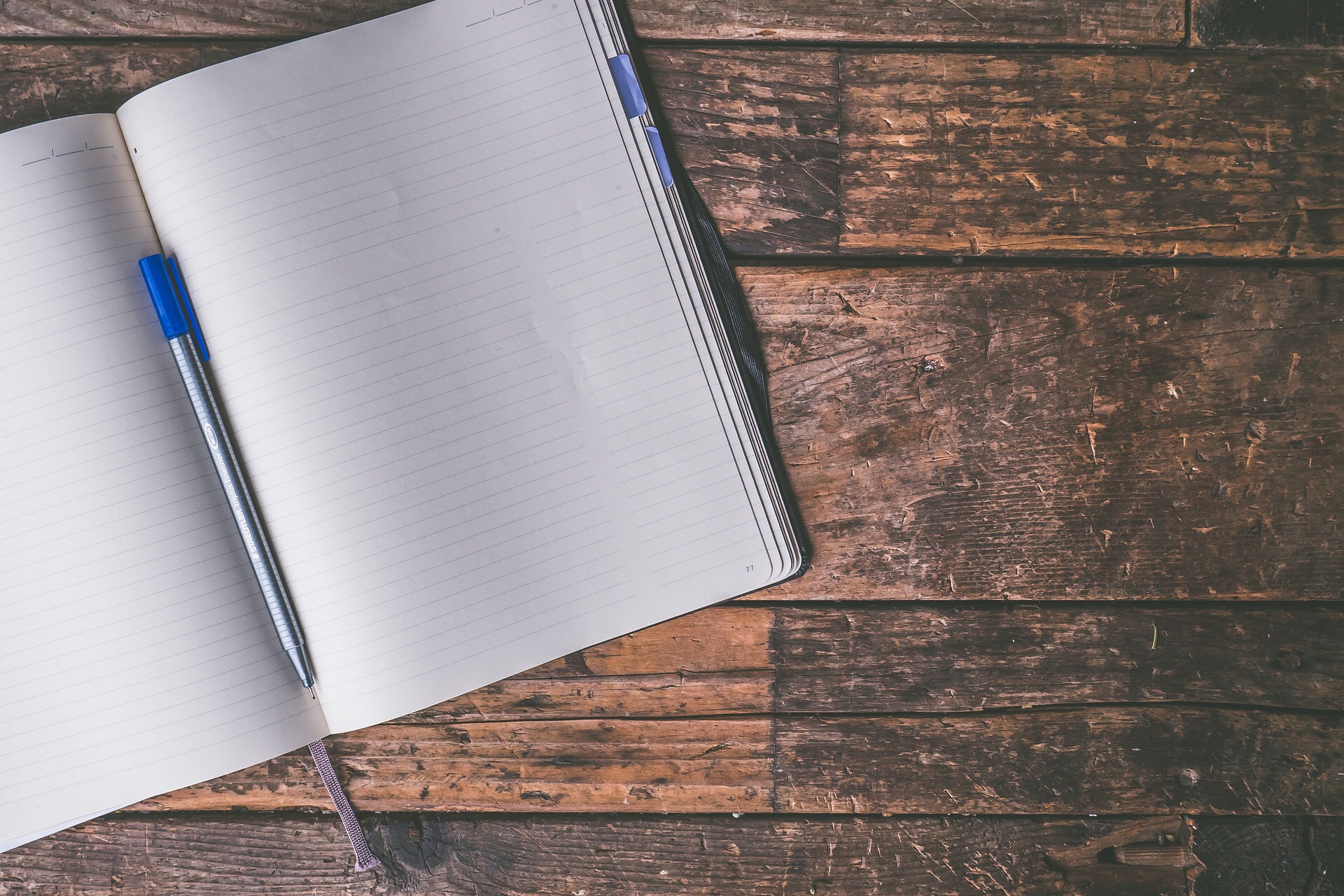住所録を作ったのに、〇〇県と入力するの忘れた・・・

愛知県、三重県、岐阜県・・・と入力しないといけないのに、県を入れるの忘れた(*_*)
入力作業は人間がすること、ミスをしますよね。
ましてや、すでに県が無いデータが入っていたら次のデータも県の入力はしないと思います。
でも大丈夫!!Accessのクエリを活用すれば都合良くデータ加工ができます。
今回の場合も何一つ心配する必要はありませんよ。
加工の考え方
愛知県、三重県としたいわけですから、県フィールドの最後に文字列「県」をくっつけることになります。
くっつけるためには、&(アッパーサンド)演算子を用います。
[県] & “県”という感じです。
実際にクエリのデザインビューでやってみましょう。
フィールドと文字列をくっつける
クエリをデザインビューで開いて、県フィールドに
県: [T_住所録]![県] & “県”
と入力してください。
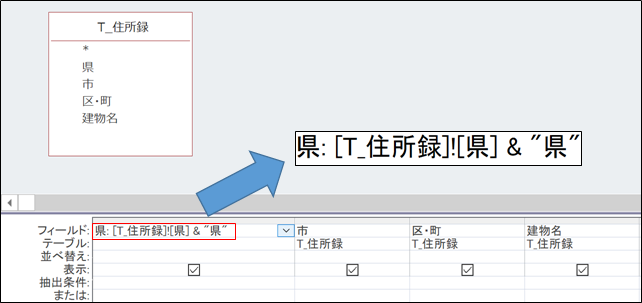
今回は県というフィールド名をそのまま使いたいのでこのような書き方にしました。
注意してもらいたいのは、
県: [県] & “県”
と書かないようにしてください。循環参照エラーが発生します。
簡単に言うと、
県: [県] & “県”
青マーカー部分が重複してますよ。というエラーです。
Accessでは同じ名前のものは区別ができないので、
[T_住所録]
といったように明示する必要があります。
“県”については(文字列の県ですよ)とすでに明示されてますね。
実行結果になります。

県がちゃんと入っていますね(^^)/
フィールドとフィールドをくっつける
このままのデータでは業務や日常では使いにくいと思います。
県、市、区・町、建物名フィールドから
愛知県名古屋市北区〇〇〇〇△△△△△
という住所を作成しましょう。
先ほど作成したクエリをデザインビューで開いて、新しいフィールドに、
住所: [県] & [市] & [区・町] & [建物名]
と入力してください。
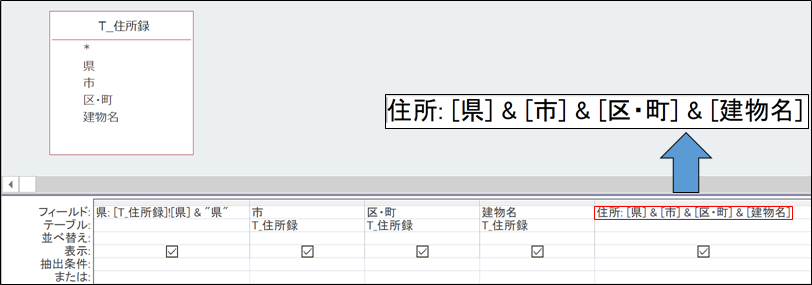
実行結果になります。

複数のフィールドがくっついて住所が作成されていますね (^^)/
さいごに
今回は幸いにも県、市・・・といったようにカテゴリーごとのフィールド設計がされていました。
もし、住所のみのフィールドに愛知名古屋市北区〇〇〇〇△△△△△と入力されていたら、県を正しい位置にくっつけることは困難です。
めんどくさいかもしれませんが、テーブル設計をする場合はカテゴリーごとに細かく分類することをオススメします。
後々助かりますよ。